So scannen Sie einen QR-Code von einem Windows-Computer aus
Aktuell wurden direkte Zugangselemente zu Online- oder Datenbankseiten geschaffen, die einen Vorteil bei der Nutzung darstellen. Dies ist der Fall bei QR-Codes, weithin bekannt und sogar mit dem Zusatz, sie erhalten zu können, aber auf Ihre eigene Weise gestaltet oder personalisiert.
Als Nächstes erklären wir Ihnen im folgenden Artikel, was ein QR-Code ist. wie man qr-code scannt Verwenden von WebQR auf einem PC mit oder ohne Kamera. Darüber hinaus erklären wir Ihnen, wie Sie einen QR-Code mit einem Windows 10-Laptop oder einem Windows 7-Computer scannen können und wie Sie dies mit einem Online-Lesegerät tun können. Mal sehen, worum es geht.
Was ist ein QR-Code?
QR sind die Initialen für „Quick Response“, was ins Spanische übersetzt „Schnelle Antwort“ bedeutet. Dieser Begriff wird aus Computersicht auf die Registrierung einer bestimmten Sache angewendet, um das betreffende Element schnell und genau zu lokalisieren.

Wie kopiert man Programme und Einstellungen von einem Windows-PC auf einen anderen?
Erfahren Sie, wie Sie Programme mit ihren Einstellungen von einem PC auf einen anderen kopieren
Zuvor wurden Strichcodes verwendet, um den Bestand in einem Lager aus Sicht des Wareneingangs und -ausgangs zu verfolgen. Dank des technologischen Fortschritts wurde der sogenannte QR-Code entwickelt, der seit 1994 offensichtlich ist, und seinen Nutzen erweitern.
In der heutigen Zeit repräsentiert dieser Code Informationen von einer bestimmten Webseite oder einem sozialen Netzwerk. So haben Sie schnellen Zugriff Scannen Sie es einfach und Sie werden sofort auf die Online-Site weitergeleitet.
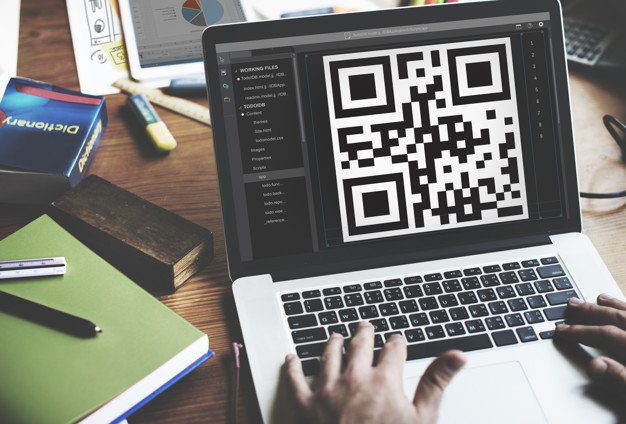
So scannen Sie QR-Codes mit WebQR auf einem PC mit oder ohne Kamera
Um schnell auf eine bestimmte Webseite zu gelangen, können Sie dies tun, indem Sie mit einer beliebigen Kamera einen QR-Code vom PC scannen. Wenn wir es von einem PC aus machen, ist es mit einem möglich Anwendung namens WebQR, In Anbetracht dessen, dass Sie für die Verwendung dieser Anwendung mit einem Internet-Netzwerk verbunden sein müssen, erklären wir Ihnen hier, wie.
- Gehen Sie zur offiziellen Seite von WebQR und dann werden Sie um Erlaubnis gebeten, auf Ihre Kamera zuzugreifen, logischerweise müssen Sie dies zulassen.
- Inhalt der Webseite. Sobald Sie dem System die Erlaubnis geben, auf Ihre Kamera zuzugreifen, werden ihre Spezifikationen auf dem Bildschirm angezeigt. Sie müssen die Kamera also genau lokalisieren, damit sie den entsprechenden QR-Code erfassen kann. Dazu müssen Sie sich ganz unten, direkt unter dem Pfeil befinden, und der Inhalt kann von einer Webseite oder einer Textnachricht stammen.
Wenn Sie keine Kamera haben:
- Fotokamera-Symbol. Nachdem Sie die WebQR-Seite aufgerufen haben, müssen Sie ein Symbol suchen, das durch eine Kamera dargestellt wird, und darauf klicken. Dadurch können Sie auf Ihre Datenbank zugreifen, indem Sie auf die Option „Datei auswählen“ klicken oder das ausgewählte Foto auf die WebQR-Site ziehen.
- 'Datei aussuchen'. Wenn Sie diese Option auswählen, müssen Sie auf die Datei klicken, in der der QR-Code gespeichert ist. Klicken Sie auf die Option „Öffnen“ und diese Aktion beinhaltet das Scannen im System.
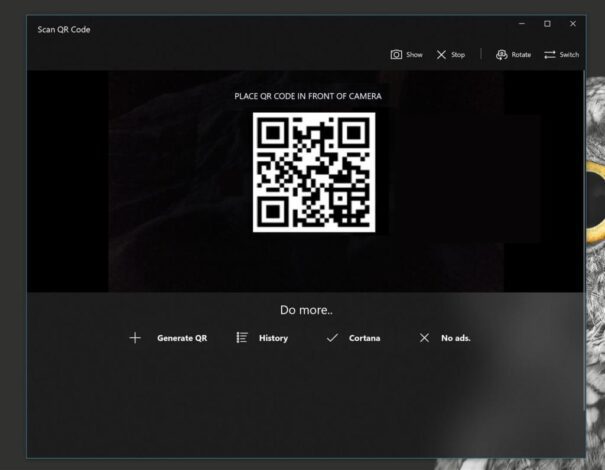
Es ist wichtig zu beachten, dass Sie am Ende den QR-Code mit oder ohne Kamera scannen müssen Lade die Seite neu, um Ihnen Zugriff auf einen anderen Code zu geben, den Sie benötigen.
So scannen Sie einen QR-Code mit einem Windows 10-Laptop
Es ist möglich, den QR-Code von einem PC-Laptop zu scannen mit Windows 10, indem Sie die folgenden Schritte ausführen:
- Sie müssen eine Anwendung namens QR Scanner Plus installieren, und Sie können kostenlos über den betreffenden Online-Shop darauf zugreifen. Mit dieser Anwendung können Sie QR-Codes von der Webkamera Ihres Laptops und sogar allgemein bekannte Barcodes scannen, noch bevor QR erstellt wurde.
- Mehrere Funktionen. Diese App bietet Ihnen eine Vielzahl von Funktionen, die vom Cracken einer URL-Adresse reichen. Kontaktdaten und E-Mail-Adressen durchgehen.
- Hohes Maß an Vertraulichkeit. Diese Anwendung schützt die persönlichen Daten, die Sie im System gespeichert haben, und bietet Ihnen neben einem Service auch Sicherheit.

So entfernen Sie Programme aus dem Start von Windows 8 und 10 - Beschleunigen Sie Ihren PC
Erfahren Sie, wie Sie Programme aus dem Windows-Start entfernen
So scannen Sie QR-Code von einem Windows 7-Computer
Wenn Sie keine Webcam haben, mit der Sie einen QR-Code von Ihrem PC scannen können, ist dies auch möglich. Sie müssen lediglich Windows 7 installiert haben. oder früheren Versionen, und wenden Sie die entsprechenden Schritte an, je nachdem, ob Sie eine Webcam haben oder nicht.
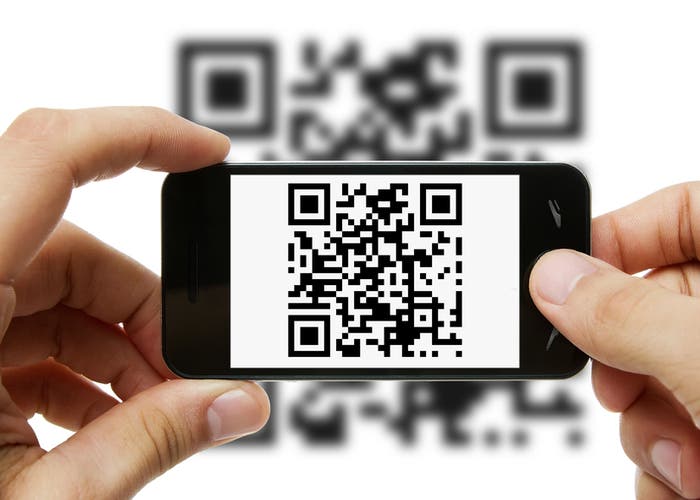
Scannen Sie den QR-Code mit einem Online-Lesegerät
Wenn Sie keine Webcam haben, ist es möglich, einen QR-Code mit einem Online-Lesegerät zu scannen, wie folgt:
- QR-Code-Scanner online. Sie müssen ein Foto des QR-Codes machen, den Sie scannen möchten, und das Bild dann in die QR-Code-Scanner-Online-App hochladen. Alle Informationen zum QR-Code werden auf dem Bildschirm angezeigt. Egal, ob Sie auf eine Website oder ein soziales Netzwerk verweisen.
Es ist wichtig zu beachten, dass es möglich ist, QR-Codes zu scannen Anwendung der Methode, die am besten passt zu den Umständen.